如何在Debian中使用CIFS进行Windows共享访问
简介
CIFS是一种协议,它允许Linux和其他Unix操作系统访问和共享Windows文件共享。在Debian中,您可以轻松地使用CIFS来访问Windows共享文件夹。本文将指导您如何安装并配置CIFS,以及如何使用它来访问Windows共享文件夹。
安装CIFS
在Debian中安装CIFS非常简单。您可以使用以下命令来安装它:
sudo apt-get install cifs-utils
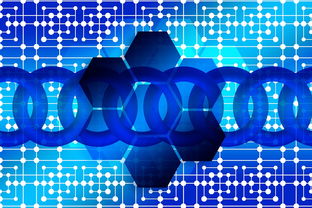
这个命令将自动下载并安装CIFS。安装完成后,您可以继续配置CIFS以访问Windows共享文件夹。
配置CIFS
在使用CIFS之前,您需要在Debian上创建一个挂载点。挂载点是共享文件夹在Linux中的位置。您可以在任何地方创建挂载点,但最好是在/home目录下。您可以使用以下命令在Debian中创建一个挂载点:
sudo mkdir /mnt/windows_share
这将在Debian上创建一个名为“windows_share”的目录。现在,您可以使用CIFS将Windows共享文件夹挂载到此目录中。
将Windows共享文件夹挂载到Debian
要挂载Windows共享文件夹,请使用以下命令:
sudo mount -t cifs //windows_computer/sharename /mnt/windows_share -o username=windows_username,password=windows_password
在上面的命令中,您需要将“windows_computer”替换为计算机的名称,其中包含共享文件夹。 “sharename”是您要访问的共享文件夹的名称。 “username”和“password”是Windows计算机上的用户名和密码。
注意:确保在挂载文件夹时,您为Windows计算机中的用户名和密码提供正确的值。
访问Windows共享文件夹
现在,您可以使用在/home目录下的挂载点来访问Windows共享文件夹。要访问它,请使用以下命令:
cd /mnt/windows_share
现在,您可以在此位置执行任何操作,例如列出共享文件夹中的文件:
ls
或者是将文件复制到共享文件夹中:
cp filename /mnt/windows_share
自动挂载Windows共享文件夹
每当重新启动Debian时,您需要使用先前的命令手动挂载Windows共享文件夹。这很麻烦,因此最好自动挂载共享文件夹。为此,请编辑“/etc/fstab”文件,并向其添加以下行:
//windows_computer/sharename /mnt/windows_share cifs username=windows_username,password=windows_password 0 0
保存并关闭文件。现在,Debian将在引导时自动挂载Windows共享文件夹。
CIFS使得在Debian中访问Windows共享文件夹变得非常简单。通过安装和配置CIFS并将Windows共享文件夹挂载到Debian中,您可以轻松地使用本地文件浏览器访问和管理Windows共享文件夹。




还没有评论,来说两句吧...